Создание базы данных
После того как будут определены все поля, надо щелкнуть на кнопке Save As. На экране появится диалоговое окно Save Table As (рис. 5.5). В нем нужно выбрать (в списке Alias) псевдоним базы данных, элементом которой является сохраняемая таблица, в поле Имя файла ввести имя файла таблицы, установить переключатель Display table и щелкнуть на кнопке Сохранить.
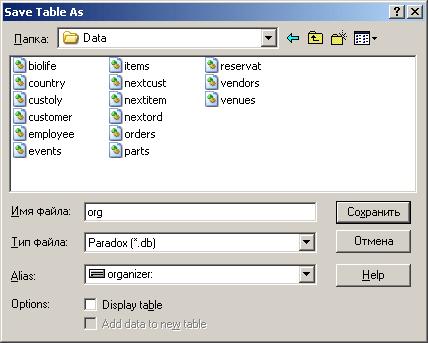
Рис. 5.5. Сохранение таблицы базы данных
В результате в указанном каталоге (псевдоним связан с конкретным каталогом локального или сетевого диска) будет создан файл таблицы и на экране появится диалоговое окно Table (рис. 5.6), в котором можно ввести данные в только что созданную таблицу (базу данных). Следует обратить внимание, что по умолчанию Database Desktop открывает таблицы в режиме просмотра, и для того чтобы внести изменения в таблицу (добавить, удалить или изменить запись), необходимо, выбрав в меню Table команду Edit (или нажав клавишу F8), активизировать режим редактирования таблицы.
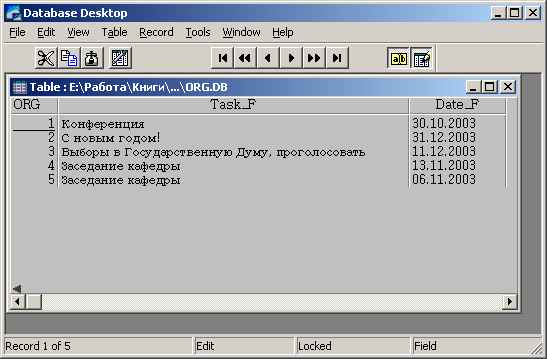
Рис. 5.6. Database Desktop можно использовать для ввода информации в базу данных
Данные в таблицу вводят обычным образом. Для перехода к следующему полю (столбцу таблицы) нужно нажать клавишу Enter. Если текущее поле является последним полем последней строки (записи), то в результате нажатия клавиши Enter в таблицу будет добавлена строка (новая запись).
Если во время заполнения таблицы необходимо внести изменения в уже заполненное поле, то надо, используя клавиши перемещения курсора, выбрать это поле и нажать клавишу F2.
Если при вводе данных в таблицу буквы русского алфавита отображаются неверно, то надо изменить шрифт, который используется для отображения данных. Для этого нужно в меню Edit выбрать команду Preferences, затем, в появившемся диалоговом окне во вкладке General щелкнуть на кнопке Change. В результате этих действий откроется диалоговое окно Change Font (рис. 5.7), в котором надо выбрать русифицированный шрифт TrueType. Следует обратить внимание, что в Microsoft Windows 2000 (Microsoft Windows XP) используются шрифты типа Open Type, в то время как программа Database Desktop ориентирована на работу со шрифтами TrueType. Поэтому в списке шрифтов нужно выбрать русифицированный шрифт именно TrueType. После выбора шрифта необходимо завершить работу с Database Desktop, т. к. внесенные в конфигурацию изменения будут действительны только после перезапуска утилиты.
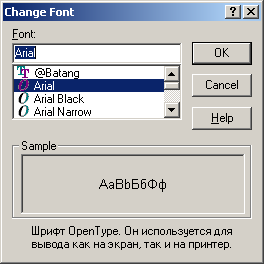
Рис. 5.7. Для правильного отображения данных в Database Desktop нужно выбрать русифицированный шрифт TrueType
